Maka dari itu mereka sering mendownload sofware - sofware untuk membuat hotspot di windows tapi itu jika kita salah download maka akan menyebabkan leptopkita menjadi hank, atau bahkan kita saat kita sofware hotspot apapun itu malah bukan sofware yang kita download melainkan virus. Jadi kalian enggak usah bingung nyari sofwarenya karena, Windows kita itu sudah dibekali hotspot jadi kita bisa menghidupkannya sesuka hati dengan cara manual, Bisa lewat Codingan di cmd ataupun lewat pengaturan - pengaturan lainnya, Langsung saja saya membahas Bagai Mana Cara Menghidupkan Hotspot Di Cmd.
Persiapan :
- Anda harus punya Laptop / Pc
- Anda sudah memiliki Windows 7 / lebih
Langkah - Langkah :
1. Buka Start - lalu cari Cmd di kolom Search
2. Klik kanan pada cmd - lalu pilih Run As Administrator
3. Ketikan printah berikut
netsh wlan set hostednetwork mode=allow ssid=Nama_Hotspot_anda key=password_hotspot_anda
- Jadi ini dimaksudkan bahwa kita akan membuat kerangka hotspotnya, Yang berwarna biru silahkan anda isi dengan nama hotspot keinginan kalian dan yang warna hijau silahkan anda isi dengan password hotspot kalian bebas yang penting (harus berjumlah 8 huruf) setelah itu tekan Enter
4. Nah sekarang kita akan menghidupkan hotspot dengan ketikan kalimat di bawah pada cmd
nets wlan start hostednetwork
5. Dan cara mematikannya dengan mengetik kalimat di bawah pada cmd
netsh wlan stop hostednetwork
6. Hotpot sudah siap tapi belum terhubung ke internet.
7. Cara menghubungkan hotspot ke internet, Buka Network And Sharing Center , Degan cara klik kanan pada ikon Network di toolbar, Lalu pilih Open Network And Sharing Center
8. Setelah itu pilih Wireless Network Connection pada koneksi internet kita
9. Lalu pilih Properties pada jendela Wireless Network Connection Status
10. Maka akan muncul jendela Properties - Pilih tab Sharing - lalu centrang pada Allow Other..... (kotak Biru) - Pilih Wireless Network Connection 2 (kotak Kuning) - Klik OK
- Jadi kotak kuning itu dimaksudkan bahwa connection itu adalah connection pada hotspot kita maka itu harus memilih conection 2,karena conection 2 adalah hotspot kita
Nah sekarang hotspot sudah siap di gunakan untuk internetan, ini juga mirip dengan hotspot portable yang ada di hp,


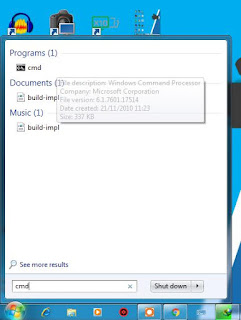














No comments:
Post a Comment